- 1大数据ETL开发之图解Kettle工具(入门到精通)_kettle从入门到精通
- 2浅谈Cesium和Three.js异同及相关技术基本概念
- 3jquery控制元素的隐藏和显示的几种方法_jquery设置css隐藏显示
- 4arcgis for android Geometry获取中心点_arcgis android 获取中心点
- 5可雅白兰地koya白兰地:可雅XO白兰地的悠然人生
- 6[数据结构]优先级队列(最大堆)详解_数据结构介绍优先队列 最大堆
- 7刷简单的编程题也很吃力怎么办,欢迎新手点赞收藏_编程刷题总是感觉自己好笨
- 8通过Docker安装KingbaseES V8并激活开发License
- 9Arduino提高篇(十六)六轴姿态MPU6050_imu6050
- 10android使用adb工具调试sqlite数据库
2024年第一次使用Android Studio时你应该知道的一切配置,2024最新Android大厂面试题来袭_第一次运行android-studio需要配置什么
赞
踩
最后:学习总结——Android框架体系架构知识脑图(纯手绘xmind文档)
学完之后,若是想验收效果如何,其实最好的方法就是可自己去总结一下。比如我就会在学习完一个东西之后自己去手绘一份xmind文件的知识梳理大纲脑图,这样也可方便后续的复习,且都是自己的理解,相信随便瞟几眼就能迅速过完整个知识,脑补回来。
下方即为我手绘的Android框架体系架构知识脑图,由于是xmind文件,不好上传,所以小编将其以图片形式导出来传在此处,细节方面不是特别清晰。但可给感兴趣的朋友提供完整的Android框架体系架构知识脑图原件(包括上方的面试解析xmind文档)

除此之外,前文所提及的Alibaba珍藏版 Android框架体系架构 手写文档以及一本 《大话数据结构》 书籍等等相关的学习笔记文档,也皆可分享给认可的朋友!
——感谢大家伙的认可支持,请注意:点赞+点赞+点赞!!!
网上学习资料一大堆,但如果学到的知识不成体系,遇到问题时只是浅尝辄止,不再深入研究,那么很难做到真正的技术提升。
一个人可以走的很快,但一群人才能走的更远!不论你是正从事IT行业的老鸟或是对IT行业感兴趣的新人,都欢迎加入我们的的圈子(技术交流、学习资源、职场吐槽、大厂内推、面试辅导),让我们一起学习成长!
2、导入第三方主题:
系统提供的两种主题可能都不太好看,我们可以进入网站http://color-themes.com/来获取第三方主题,比如说Sublime主题就是我个人喜爱的:
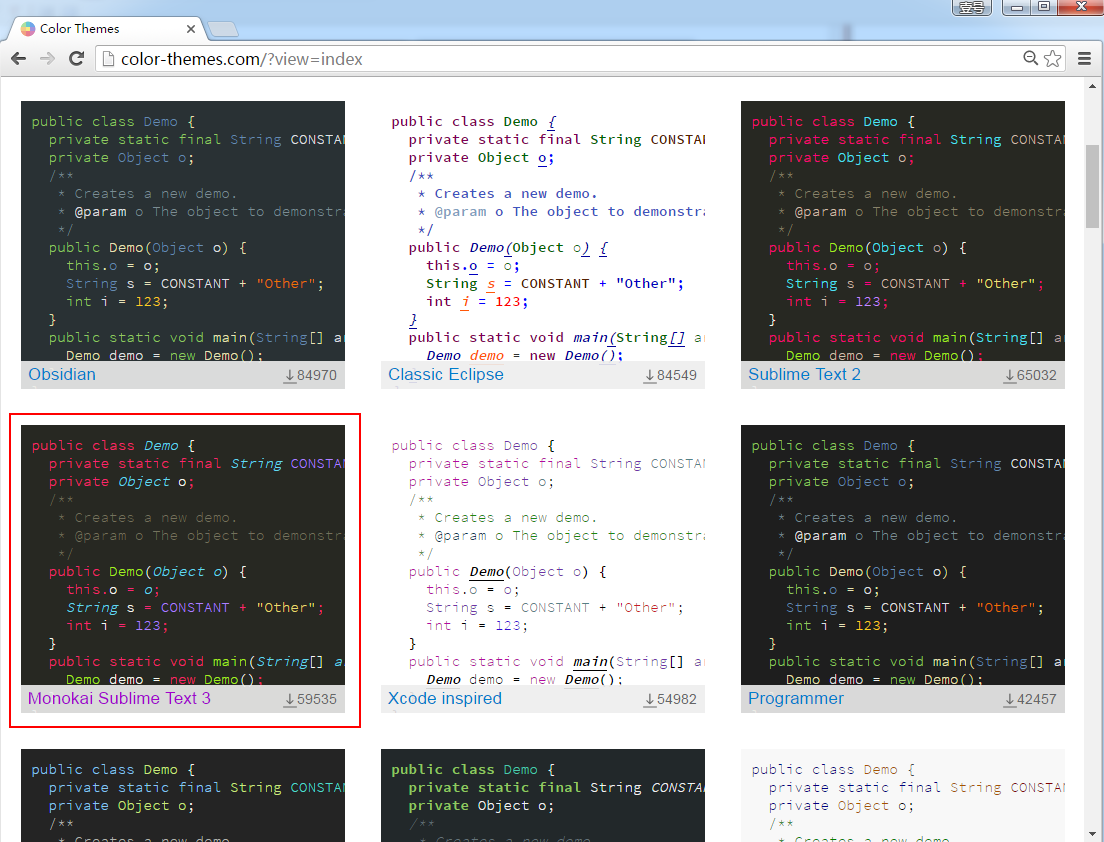
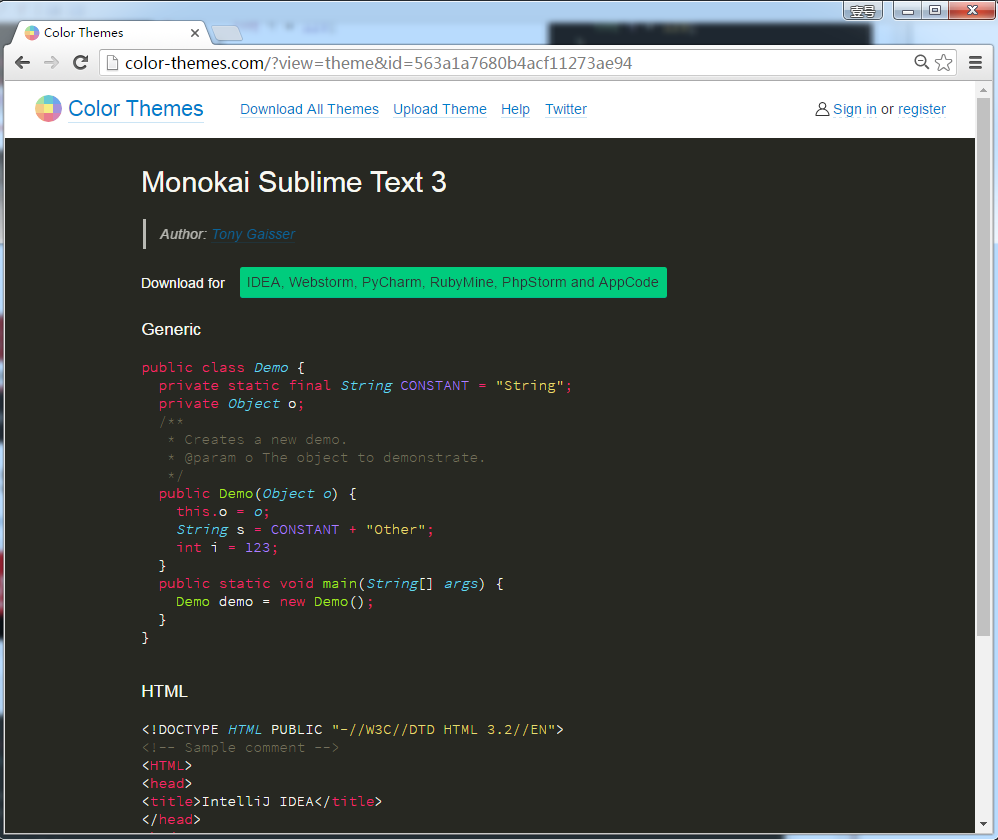
上图中,下载下来之后,是一个jar包。那怎么导入到Android Studio呢?
别着急,回到Android Studio,选择菜单栏“ File-Import Settings”,将下载好的jar包导入即可。
3、代码字体修改:
选择菜单栏“File–settings–Editor–Colors&Fonts–Font”:
同样也可以修改控制台的字体:
修改完之后发现AS的一些默认字体如侧边栏的工程目录的字体并没有发生变化,如果想改的话,那还是改一下吧(我个人一般是不改的),修改AS的默认字体:
4、关闭更新:
如下图所示:
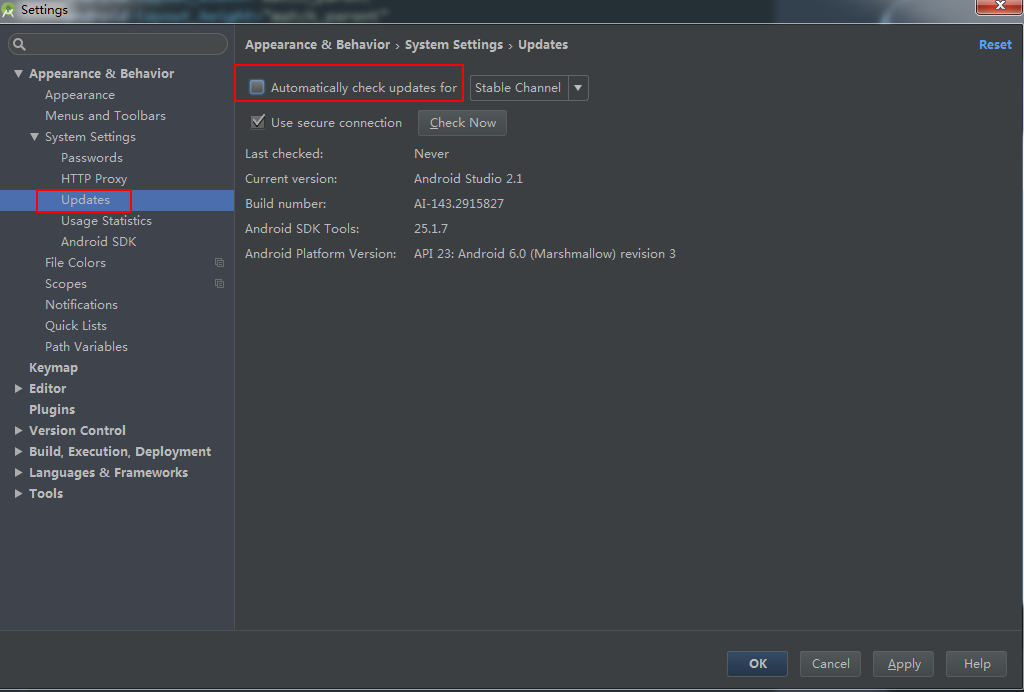
5、快捷键习惯的修改:
如果想修改成Eclipse的快捷键习惯,可以选择菜单栏"file–Settings–Keymap":
我这里就不改了哈。
6、添加api文档悬浮提示:
AS默认是没有api文档悬浮提示的,只有按住【Ctrl+Q】太会出现提示。如果要添加api的自动悬浮提示,设置如下:
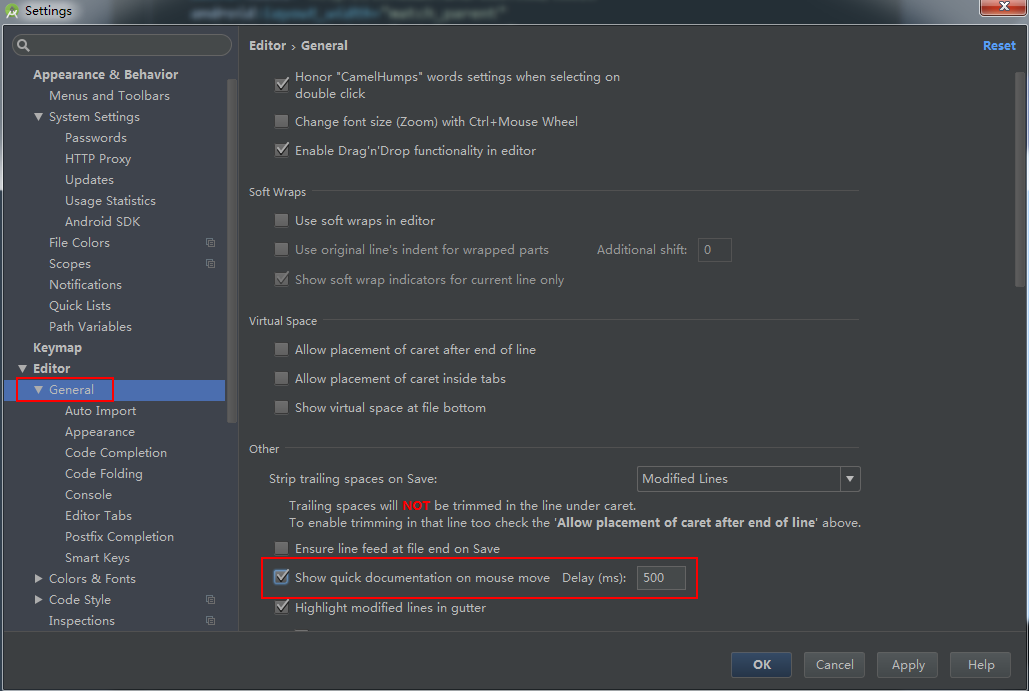
上图中,在红框部分打钩就行了,不过这样做对电脑的性能消耗会增加,可以不设置,根据个人习惯。
7、配置代码的自动提示:(新版AS默认具有代码自动提示的设置)
新版的AS默认具有代码自动补齐的功能(老版本的AS是没有的),自动补齐的设置如下:
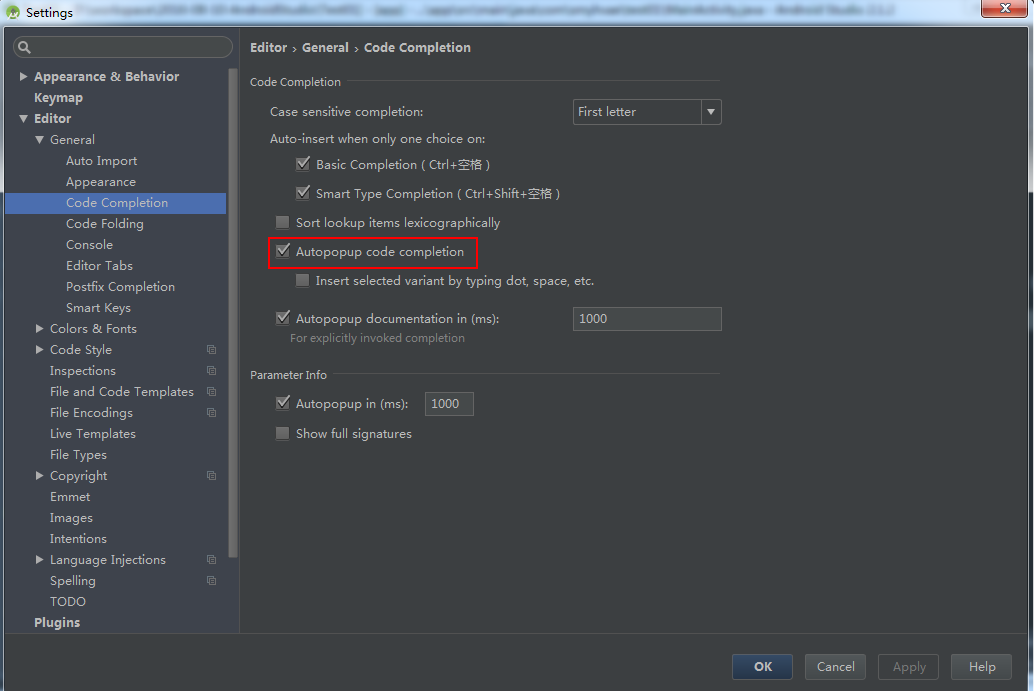
保持上方红框部分出于打勾状态,就可以设置成代码自动补齐了。
代码提示的快捷键是在下面这个位置:
上图中,在搜索框输入“class name completion”,就看到了代码提示的默认快捷键是Ctrl+Alt+空格,如果想把这个快捷键改掉,操作如下:
上图中,右键选择红框部分,在弹出的对话框中进行修改。
注:如果你习惯了用Eclipse,但是要注意,android Studio中的【Alt+/】是另外一个快捷键:
习惯了用Eclipse的人可以将上图红框部分的两个快捷键交换一下。
配置代码提示的大小写区分:
AS默认的代码提示是大小写敏感的,不信看一下。我们输入小写的intent,提示效果如下:
而当输入大写的Intent时,提示效果如下:(这个时候才出现了Intent类)
上面两张图可以看到,AS默认的代码提示是大小写敏感的。那我想让AS对大小写不敏感,该怎么弄呢?操作如下:
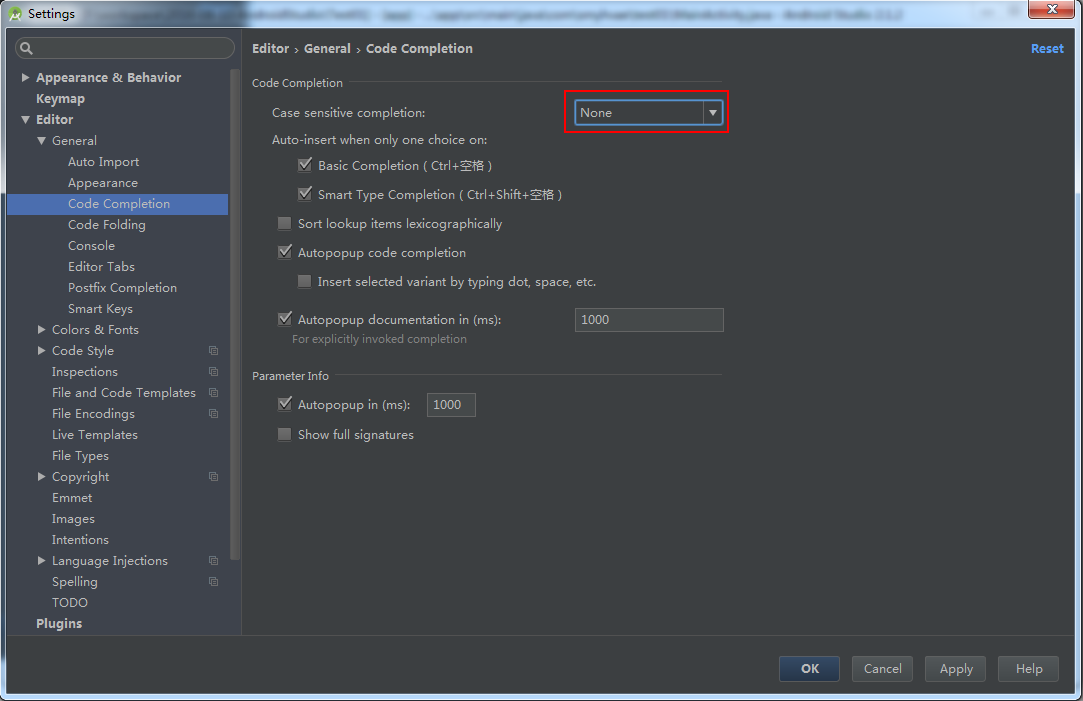
上图中,我们将箭头处的部分改成“none”即可。演示效果如下:
按住Ctrl键的同时单击鼠标查看源码:(新版AS已默认具有该设置)
如果已经成功加载sdk,那这个其实是在快捷键里面设置的:
上图中的蓝栏框部分的快捷键的意思就是:按住Ctrl键的同时单击鼠标就可以查看源码。
8、设置自动导包:
之前在Eclipse中,我们只有每次引用一些类的时候必须要导包,而AS可以设置成自动导包。设置如下:

上图中,将红矿部分的两个位置处勾选就行了。
9、显示代码行数:

上图中,将红框部分打钩即可。
10、禁止自动打开上次的工程:
我喜欢自己选择打开哪个工程,果断禁用(这个根据个人喜好哈),设置如下:
11、禁止代码折叠:
Intellij IDEA默认有很多地方的代码都会自动折叠,不过我看不惯,所以取消了,设置如下:
12、修改注释位置,禁用“语句堆一行”:
-
Comment at frist column:启用的话,注释的位置就会处于行首,否则就根据缩进来注释。我取消掉了。
-
Control statement in one line:格式化代码的时候,会把些很短的语句合并成一行。我觉得这样影响代码可读性,故取消。
13、修改新建文件文件头:
每次建新类的话,对下面这段注释肯定很熟悉吧?
/**
* Created by smyhvae on 2015/5/7.
*/
其实它的设置是在下面这个位置:
14、修改文件编码为UTF-8:
Android Studio 1.1默认的编码方式是utf-8,到了Android Studio 1.2默认的编码方式竟然是GBK,到了Android Studio 2.1,默认的部分编码方式是utf-8,我们还是统一设置为UTF-8吧,不要坑队友哦:
写在最后
对程序员来说,很多技术的学习都是“防御性”的。也就是说,我们是在为未来学习。我们学习新技术的目的,或是为了在新项目中应用,或仅仅是为了将来的面试。但不管怎样,一定不能“止步不前”,不能荒废掉。


![[]](https://img-blog.csdnimg.cn/img_convert/5c45360c69b44afa0643971540468bac.webp?x-oss-process=image/format,png)


文章以下内容会给出阿里与美团的面试题(答案+解析)、面试题库、Java核心知识点梳理等
网上学习资料一大堆,但如果学到的知识不成体系,遇到问题时只是浅尝辄止,不再深入研究,那么很难做到真正的技术提升。
一个人可以走的很快,但一群人才能走的更远!不论你是正从事IT行业的老鸟或是对IT行业感兴趣的新人,都欢迎加入我们的的圈子(技术交流、学习资源、职场吐槽、大厂内推、面试辅导),让我们一起学习成长!
90)]
[外链图片转存中…(img-ApJk3iy9-1715151235091)]
文章以下内容会给出阿里与美团的面试题(答案+解析)、面试题库、Java核心知识点梳理等
网上学习资料一大堆,但如果学到的知识不成体系,遇到问题时只是浅尝辄止,不再深入研究,那么很难做到真正的技术提升。
一个人可以走的很快,但一群人才能走的更远!不论你是正从事IT行业的老鸟或是对IT行业感兴趣的新人,都欢迎加入我们的的圈子(技术交流、学习资源、职场吐槽、大厂内推、面试辅导),让我们一起学习成长!







